-
查看进入第一启动项的按键 和一些常见主板第一启动项BIOS设置!
-
第一华硕主板BIOS设置 电脑有些老的话一般需要进BIOS设置
-
一般现在每个主板都会设置一键启动项 一般F12
-
这里就不介绍 第一启动项设置了 !因为主板类型很多 第一启动项设置 下边我在发个帖子 !有点麻烦这就以虚拟机为例吧
-
挑过第一启动项启动,然后来到桌面
-

这就是PE系统
7.下边来分区 用分区工具 DG 如果您只需要做C盘只需要吧C盘格式化即可 一般C空间设置成 60G以上 方便以后
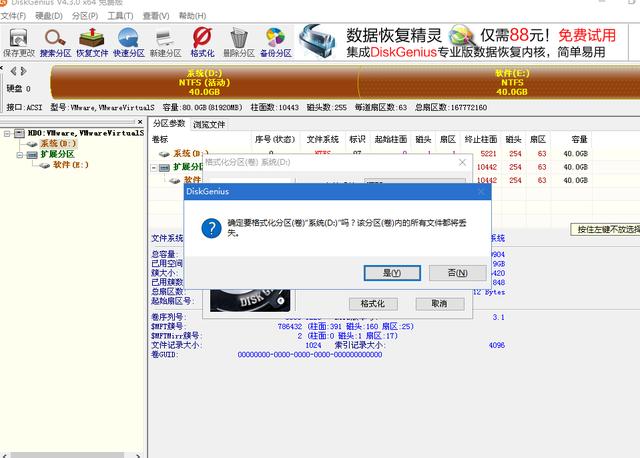
格式化C盘(有重要文件提前备份)
8.格式化完成以后检查你下载的文件是ISO 还是GHO 如果是GHO直接点击GHOST备份还原 选择GHO文件即可!!
如果是ISO 需要挂载一下虚拟磁盘!
相关影片资源迅雷下载推荐
win10正版系统如何安装(windows10系统官方激活教程)
GHO系统文件做系统图解!
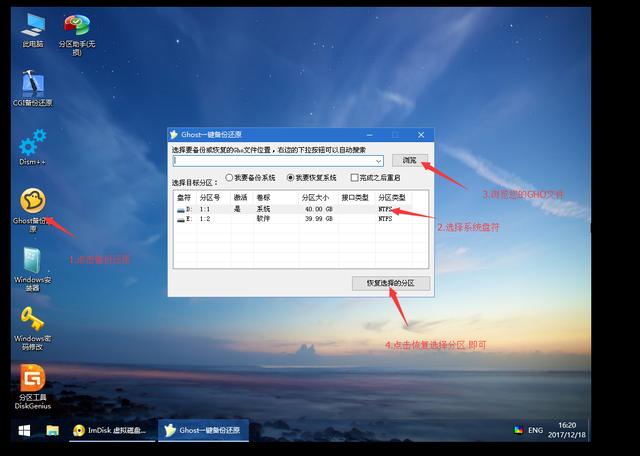
ISO系统文件做系统图解 需要先挂载一下
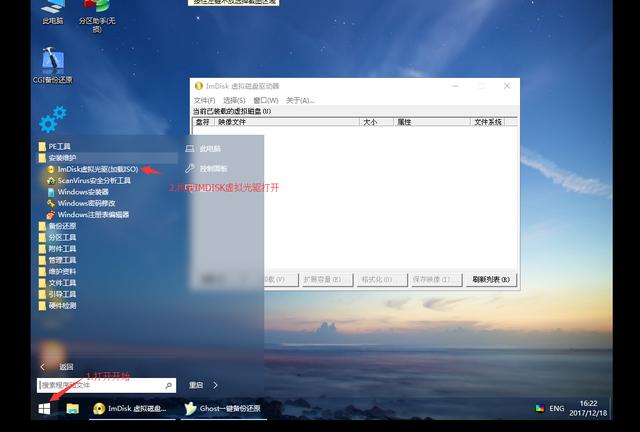
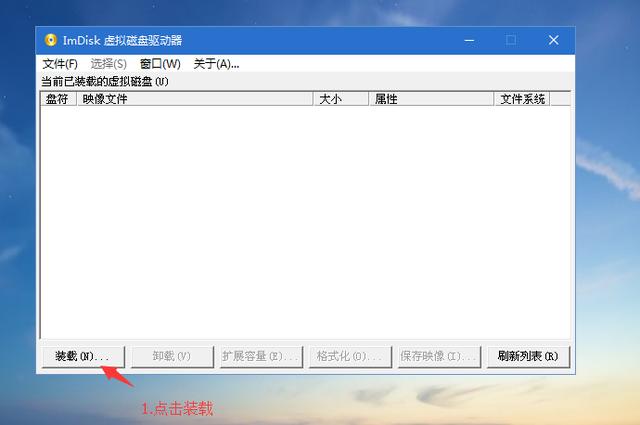
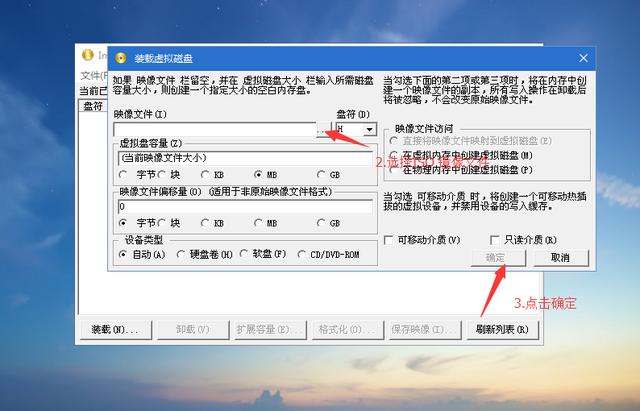
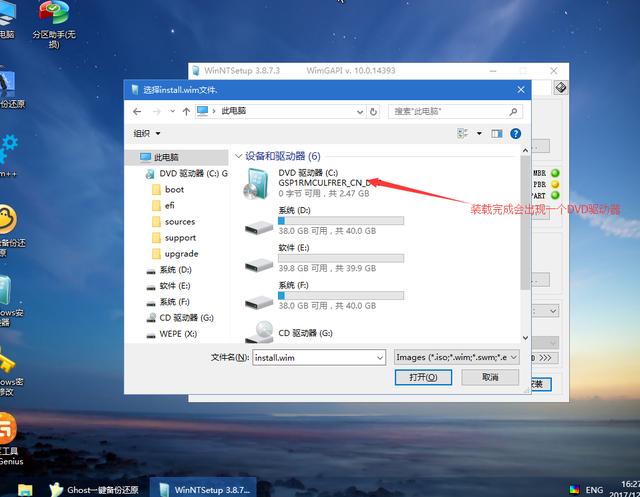
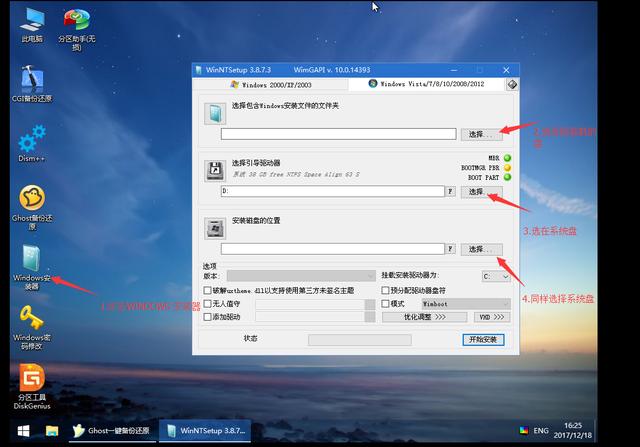
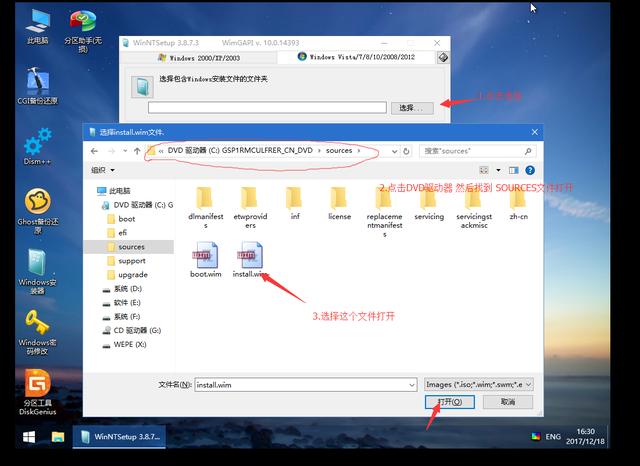
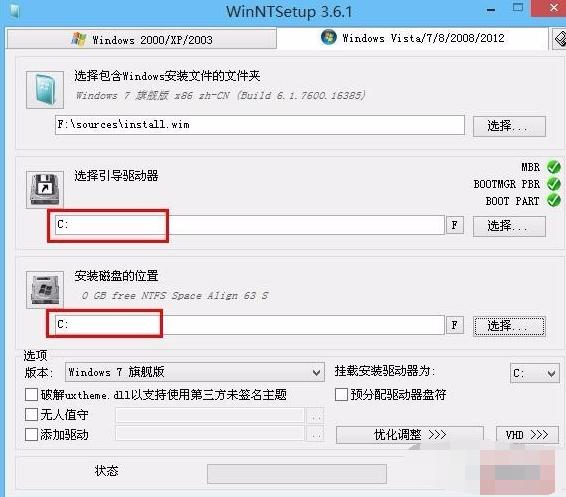
此时会弹出对话框询问是否准备好了,确定即可,如图所示:
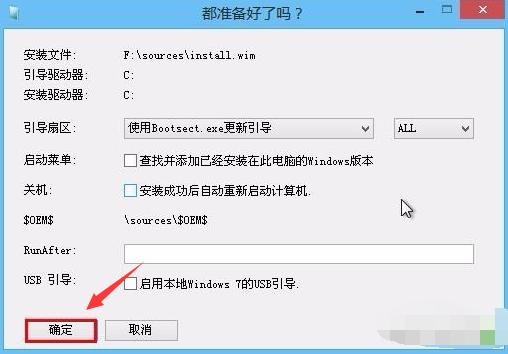
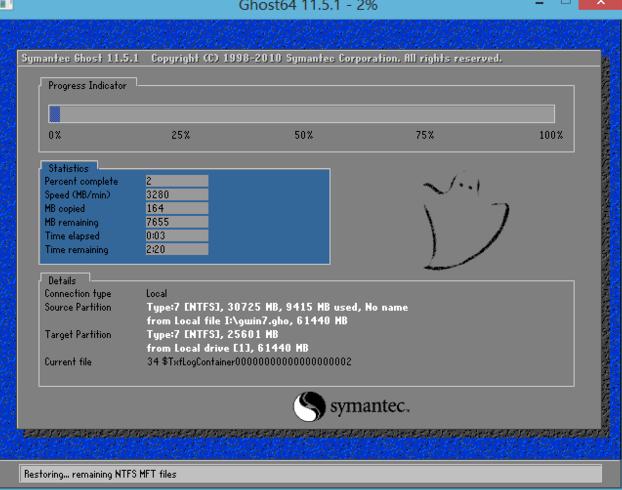
相关影片资源迅雷下载推荐
如何从bios启动电脑(电脑如何使用u盘启动)
版权声明:除非特别标注,否则均为本站原创文章,转载时请以链接形式注明文章出处。

